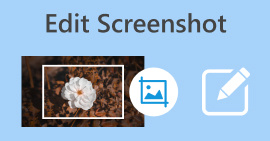Tanuljon meg 4 módszert, hogyan készíthet egyszerűen képernyőképet iPhone-on
Az iPhone képernyőkép funkciója a legtöbbünk számára nagyon hasznos funkció. Sokat tehetünk vele, például fontos információkat, emlékeket és érdekes tartalmakat menthetünk el. Szó szerint képernyőképeket készít mindenről, ami a képernyőnken megjelenik. Ezenkívül csak néhány lépést vesz igénybe, így nagy a lehetőség, hogy mindenki megtanulja. Ezen túlmenően az a lehetőség, hogy ezeket a képernyőképeket egyszerűen megoszthatjuk üzenetküldő alkalmazásokban vagy bármilyen közösségi média platformon, segít a hatékony kommunikációban. Ez egy nagyszerű módja annak, hogy kreatívan foglalkozz másokkal. Most, ha keresed a módját készítsen képernyőképet iPhone-on 4 különböző módon, olvassa el ezt a cikket további információért.
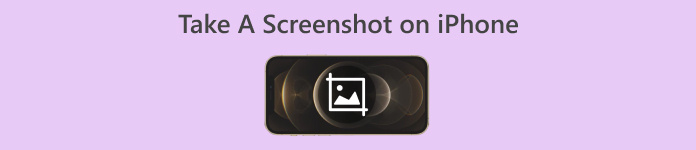
1. rész: Készítsen képernyőképet iPhone-on Face ID használatával
A képernyőképek készítése iPhone készülékeken a modelltől függően változik. A legújabb modellek, az iPhone X-től kezdve, megváltoztak a képernyőképek készítésében a Face ID funkció miatt. Ezt a funkciót az új iPhone modellekben vezették be, hogy az arcfelismerés révén zökkenőmentes és biztonságos ellenőrzést tegyen lehetővé. Ezzel megszűnt a képernyőképek készítésére gyakran használt home gomb. A Face ID-vel rendelkező iPhone készülékeken a képernyőkép készítése még mindig egyszerű, de a kezdőlap gomb megnyomása helyett a felhasználók fizikai gombok kombinációját fogják használni, hogy ugyanazt az eredményt érjék el.
A következőket kell követnie, ha képernyőképet szeretne készíteni iPhone 14-en és más Face ID-vel rendelkező modelleken:
1. lépés. Először kattintson a Oldal és Hangerő fel gombok együtt.

2. lépés. Ezután gyorsan engedje fel mindkét gombot.
Manapság ez a képernyőképek készítésének általános módja az iPhone készülékeken, különösen a legújabb modelleken.
2. rész: Képernyőkép iPhone-on Kezdőlap gombbal
Eközben, ha otthoni gombbal rendelkező iPhone-t használ, például iPhone SE 1. generációs, iPhone 5, 6, 7 és 8-at, akkor a klasszikus képernyőképek készítésének módszerét fogja használni. Ez a módszer csak a bekapcsoló és az otthoni gomb megnyomását jelenti. Ezzel az iPhone-ja képernyőkép készítésére kéri a képernyőn éppen megjelenő tartalmat. Ez egy egyszerű és gyors módja a képernyőképek készítésének, és régóta az iPhone készülékek alapfunkciója.
1. lépés. megnyomni a Oldal gombot és itthon gombot egyszerre.
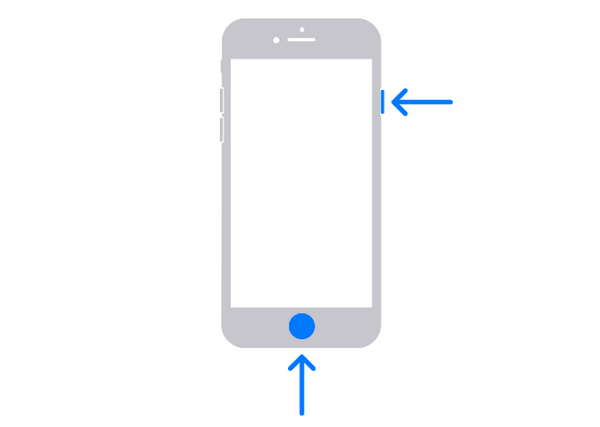
2. lépés. Azonnal engedje el mindkét gombot.
Ebben a módszerben is megjelenik egy előnézet röviden. Koppintson rá a megnyitáshoz, vagy csúsztassa balra az elvetéshez.
Ezért, ha továbbra is otthoni gombokkal rendelkező iPhone készülékeket használ, továbbra is ez a klasszikus módszer a legjobb módja a képernyőképek készítésének iPhone készülékén,
3. rész: Képernyőkép iPhone-on gomb nélkül
Most, ha az iPhone-on nincsenek gombok, vagy ha a képernyőkép funkció nem működik megfelelően, használjon harmadik féltől származó eszközt, például FVC képernyőfelvevő nagyszerű alternatíva lehet arra, hogy egyszerűen készítsen képernyőképeket iPhone-on. Ezzel az eszközzel könnyedén rögzítheti az iPhone képernyőjén megjelenő tartalmat anélkül, hogy bármilyen gombra lenne szüksége. Csak néhány lépésre van szüksége, és miután beállította, csak kattintson, amikor képernyőképet szeretne készíteni az iPhone képernyőről. Végül pedig az intuitív kezelőfelületnek köszönhetően a felhasználók nem lesznek túlterhelve az összetett felülettel rendelkező képernyőrögzítő eszközökhöz képest.
Íme az útmutató, hogyan készíthet képernyőképet iPhone-on gomb nélkül:
1. lépés. Töltse le és nyissa meg az FVC Screen Recorder programot Windows számítógépén.
Ingyenes letöltésWindows 7 vagy újabb verzióhozBiztonságos letöltés
Ingyenes letöltésMacOS 10.7 vagy újabb verzió eseténBiztonságos letöltés
2. lépés. Most az eszköz ablakának jobb oldalán a másik 3 lehetőséggel együtt kattintson a gombra Telefon felvevő választási lehetőség.
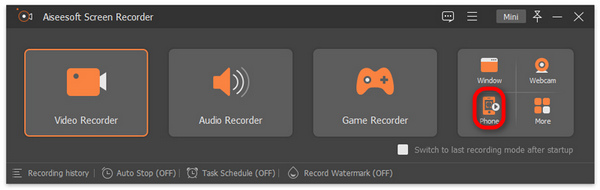
3. lépés Ezt követően kattintson a gombra iOS felvevő választási lehetőség.
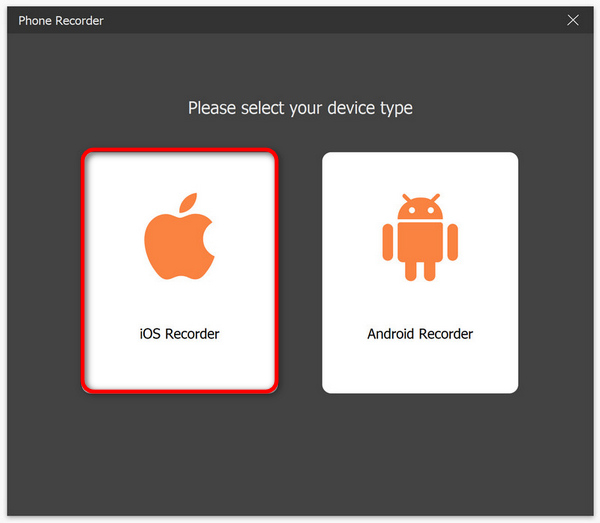
4. lépés Megjelenik egy új ablak, amely a képernyőn megjelenő utasításokat tartalmazza. Ezenkívül megkérjük, hogy válasszon közülük Képernyő tükrözés vagy Hangtükrözés, az Ön esetében válasszon Képernyő tükrözés.
5. lépés. Most nyissa meg iPhone-ján Irányító központ. Kattintson a gombra Képernyő tükrözés a legördülő lista megnyitásához. Ezután kattintson az Aiseesoft Screen Recorder elemre, hogy csatlakoztassa az iPhone-t a számítógéphez.

6. lépés Végül, ha képernyőképet szeretne készíteni iPhone-ján, kattintson a Pillanatkép ikonra. Ezenkívül ezek a képernyőképek közvetlenül a számítógép Windows mappájába kerülnek.

Valóban igaz, hogy a képernyőképek készítése iPhone-on az FVC Képernyőrögzítő eszközzel egyszerűvé válik az intuitív és könnyen követhető felületnek köszönhetően. Így ez az eszköz ma már elengedhetetlen eszköz mindazok számára, akik megbízható módot keresnek képernyőképek rögzítésére iPhone készülékeken.
4. rész: Készítsen képernyőképet iPhone-on koppintással
Azoknál az iPhone-oknál, ahol a modell az iPhone 8-tól a legújabbig kezdődik, van egy másik módja is a képernyőképek készítésének. Egyesek számára kényelmet kínál, de másoknak kissé bonyolult a beállítása. Ez a funkció azonban lehetővé teszi a felhasználók számára, hogy képernyőképeket készítsenek a képernyő egyszerű megérintésével, így nincs szükség fizikai gombokkal történő kattintásra vagy más külső alkalmazásokra.
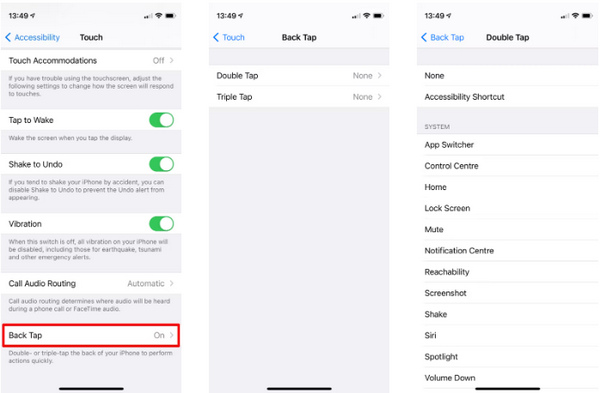
1. lépés. Először iPhone-eszközén a következő helyre kell mennie Beállítások.
2. lépés. Ezután görgessen lefelé, és keresse meg Megközelíthetőség.
3. lépés Következő, belül Megközelíthetőség, keres Érintés és kattintson rá.
4. lépés Lassan görgessen lefelé, és a legalul találja a Vissza Tap, kattintson rá.
Jegyzet: Itt két lehetőség közül választhat, hogy dupla vagy három koppintással szeretne beállítani képernyőképeket iPhone-on ezzel a funkcióval.
5. lépés. Végül megjelenik az elérhető műveletek listája, így mivel ezt képernyőkép készítéséhez teszi, válassza a Pillanatkép a listáról.
Az iPhone beépített funkciójának engedélyezésével és használatával hatékonyan készíthet képernyőképeket iPhone-ján, ami gyorsabbá és intuitívabbá teszi azt. Ennek beállítása azonban kissé túlzó lehet néhány iPhone-felhasználó számára.
5. rész: GYIK a képernyőképek készítéséről iPhone-on
Mi történik az iPhone képernyőképeivel?
Miután képernyőképet készített iPhone-ján, a képernyőképeket a rendszer automatikusan tárolja vagy menti a fotókönyvtárban. Ennek eléréséhez nyissa meg a Fényképeket, majd válassza az Albumok lehetőséget. Görgessen le egy kicsit, és a Médiatípusok részben kattintson a Képernyőképek elemre.
A képernyőképek koppintással történő készítése gyorsabban lemeríti az iPhone-om akkumulátorát?
Egyáltalán nem. Bár igaz lehet, hogy az iPhone-on végzett bármely tevékenység akkumulátort használ. Az érintésmozdulatok használata azonban képernyőképek készítéséhez iPhone-ján nem befolyásolja jelentősen az iPhone akkumulátorának élettartamát. Kérjük, vegye figyelembe, hogy ezeket a gesztusokat úgy tervezték, hogy az iPhone-ja hatékonyságát növeljék, ezért csak minimális energiát fogyasztanak az iPhone akkumulátorának, és nem merítik le gyorsabban.
A képernyőképek készítése során az érintéssel történő mozdulatok zavarják az iPhone-om egyéb funkcióit?
Nem. Ha érintéssel készít képernyőképeket iPhone-ján, az nincs hatással az eszköz egyéb funkcióira, mivel az ilyen jellegű funkciókat úgy tervezték, hogy különállóak és ne tolakodóak legyenek, így biztosítva, hogy ne okozzanak problémát vagy ütközést műveleteket vagy parancsokat az iPhone-on.
Következtetés
Összegezve, különböző módszerek elsajátítása, hogyan kell készítsen képernyőképet iPhone-on valóban hasznos, különösen azoknak, akik újak és szeretnék felfedezni. Előfordulhatnak olyan esetek is, amikor egyes felhasználókat túlterheli a választásuk módja, mivel számos lehetőség közül választhat, beleértve a gombnyomásokat, a koppintási mozdulatokat és a harmadik féltől származó eszközöket. Egyelőre válassza ki azt a pillanatfelvételi technikát, amely a legjobban működik iPhone-ján, és kezdje el képernyőképek készítését a képernyőről!



 Video Converter Ultimate
Video Converter Ultimate Screen Recorder
Screen Recorder